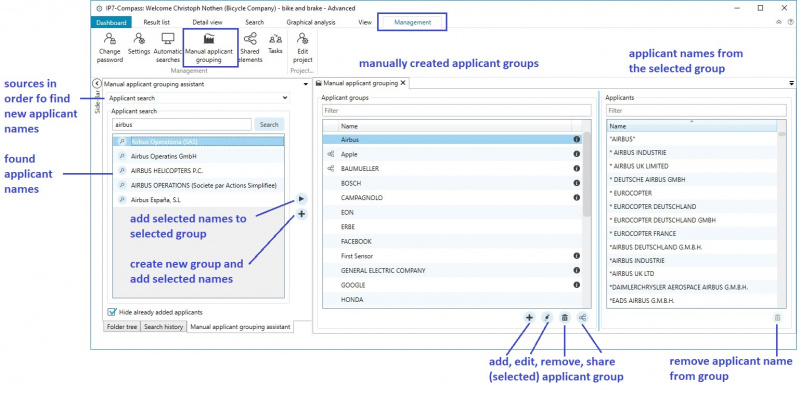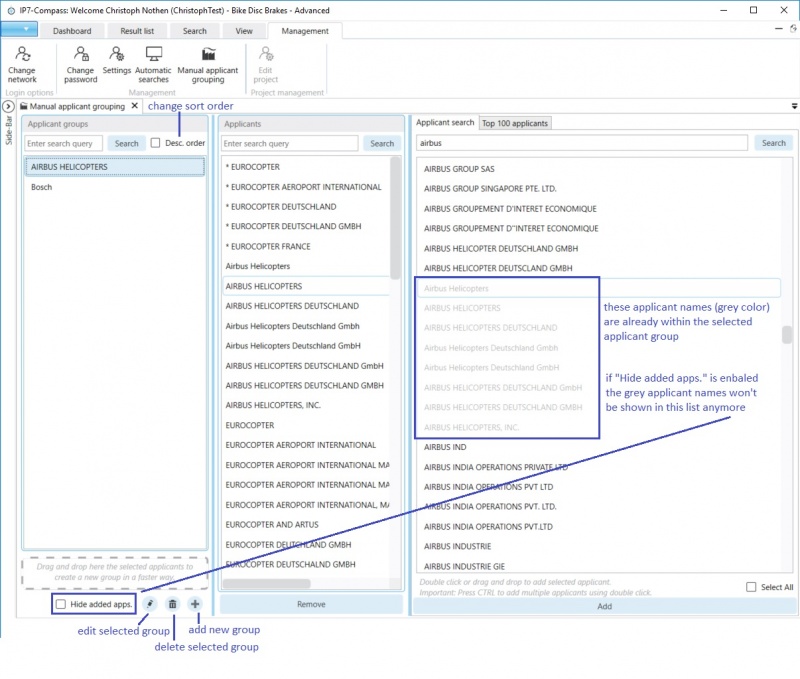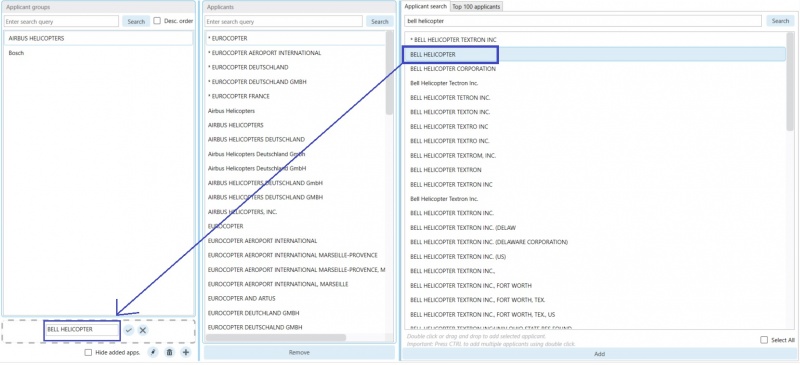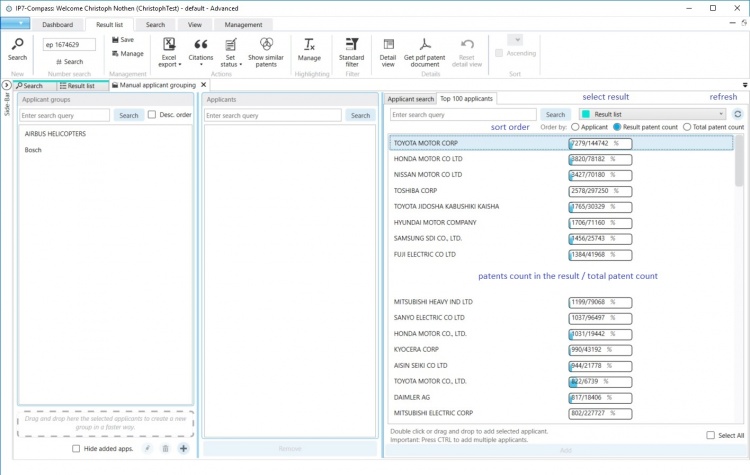DE:Anmeldergruppierung: Difference between revisions
No edit summary |
No edit summary |
||
| Line 54: | Line 54: | ||
[[Category:Windows-Client|A]] | [[Category:Windows-Client|A]] | ||
== Owner == | |||
Der Owner/Inhaber kann äquivalent zum Anmelder gruppiert werden.<br/> | |||
[[File:AppGrpOwner.jpg|600px]] | |||
Anmelder und Inhaber müssen dabei nicht 2 mal gruppiert werden.<br/> | |||
Die Gruppierung ist sowohl für die Anmelder als auch für die Owner/Inhaber gültig.<br/> | |||
Bereits erstellte Gruppen können somit verwendet und gegebenenfalls ergänzt werden.<br/> | |||
Auch die Suche nach der Anmeldergruppierung unterscheidet nach Original Anmelder und Owner/Inhaber bzw. kann auch beides durchsucht werden.<br/> | |||
[[File:AppGrpOwnerSrch.jpg|600px]] | |||
Revision as of 09:28, 4 April 2018
Es ist möglich, verschiedene Anmeldernamen (Firmennamen) in manuell erstellten Gruppen zu speichern und später z.B. in einer Anmeldersuche wieder zu verwenden.
Es gibt 2 Möglichkeiten Anmeldergruppen zu erstellen:
- über eine Suche direkt die Anmeldernamen beziehen
- über bestehende Ergebnisse bzw. Ergebnislisten Anmeldernamen beziehen
über eine Suche direkt die Anmeldernamen beziehen
Im Menü unter "Management" - "Manual applicant grouping" wird die Anmeldergruppierung geöffnet.
In diesem Fenster werden 3 Listen angezeigt:
In der linken Liste werden die manuell erstellten Anmeldergruppen angezeigt.
In der mittleren Liste werden die Anmeldernamen angezeigt, welche in der ausgewählten Anmeldergruppe enthalten sind.
In der rechten Liste werden die gefundenen Anmeldernamen angezeigt.
Neue Anmeldergruppen können über das Plus-Icon in der linken Liste angelegt werden.
Über das Bleistift-Icon werden bestehende Anmeldergruppen bearbeitet und über das Papierkorb-Icon gelöscht.
Sobald eine neue Anmeldegruppe erstellt wurde ist diese leer bis Anmeldernamen hinzugefügt werden.
Anmeldernamen können in der rechten Liste gesucht werden und anschließend ausgewählt und über den "Add"-Button Anmeldergruppen hinzugefügt werden.
Die Anmeldernamen werden dabei immer den ausgewählten Gruppen hinzugefügt.
Die neu hinzugefügten Anmeldernamen erscheinen dann in der mittleren Liste.
Die Anmeldernamen in der rechten Liste werden dann auch ausgegraut dargestellt.
Dies ist ein Hinweis, dass die grauen Anmeldernamen sich bereits in der aktuellen Anmeldergruppe befinden.
Anmeldernamen können auch direkt per drag and drop in die mittlere Liste gezogen werden.
Wird der Anmeldername in der linken Liste in den "Drag and drop" Bereich gezogen, wird automatisch der Name für eine neue Anmeldergruppe übernommen.
über bestehende Ergebnisse bzw. Ergebnislisten Anmeldernamen beziehen
In der rechten Liste kann auf "Top 100 applicants" gewechselt werden.
Jetzt muss ein aktuell geöffnetes Ergebnis geöffnet werden.
Über dieses Ergebnis bzw. Ergebnisliste werden dann die 100 häufigsten Anmeldernamen aufgelistet.
Hinter den Anmeldernamen werden folgende Werte angezeigt:
Anzahl der Patente mit dem vorangegangenen Anmeldernamen in der Ergebnisliste / Anzahl aller Patente mit dem Anmeldernamen
Suche
Mithilfe des Anmeldersuchblock kann dann nach den erstellen Gruppen gesucht werden:
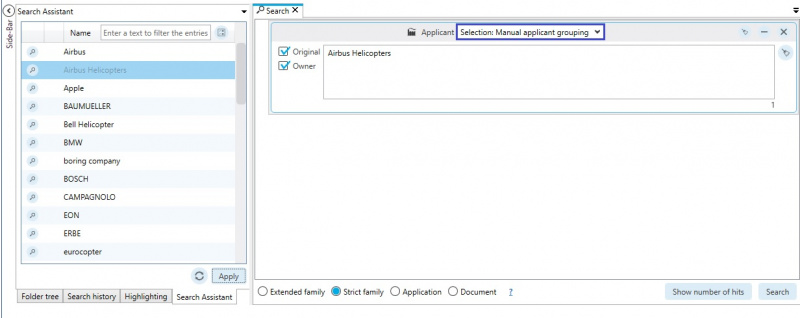
Owner
Der Owner/Inhaber kann äquivalent zum Anmelder gruppiert werden.
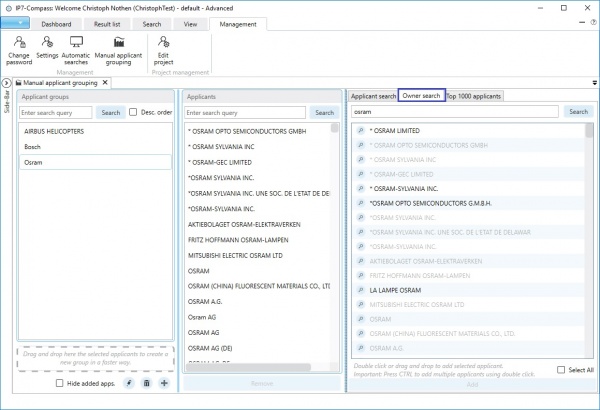
Anmelder und Inhaber müssen dabei nicht 2 mal gruppiert werden.
Die Gruppierung ist sowohl für die Anmelder als auch für die Owner/Inhaber gültig.
Bereits erstellte Gruppen können somit verwendet und gegebenenfalls ergänzt werden.
Auch die Suche nach der Anmeldergruppierung unterscheidet nach Original Anmelder und Owner/Inhaber bzw. kann auch beides durchsucht werden.